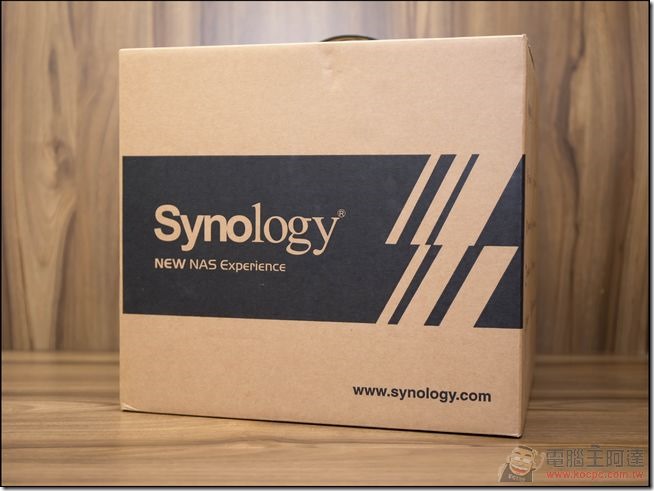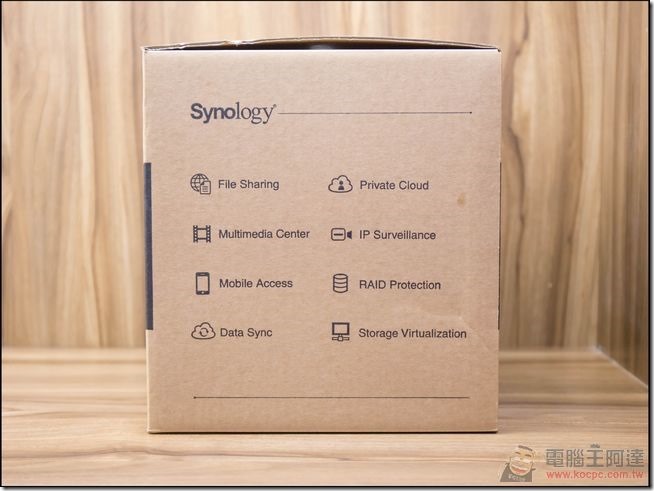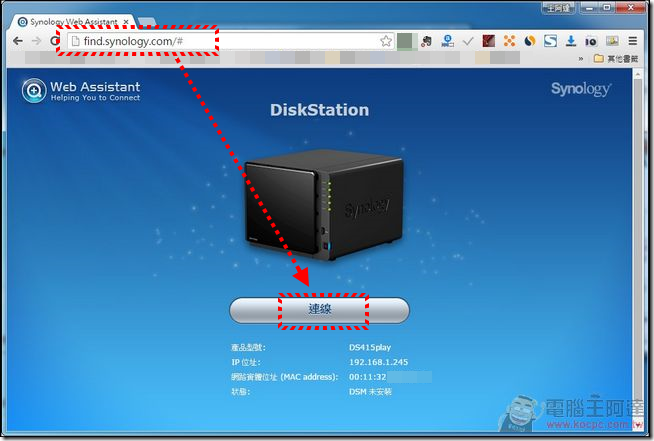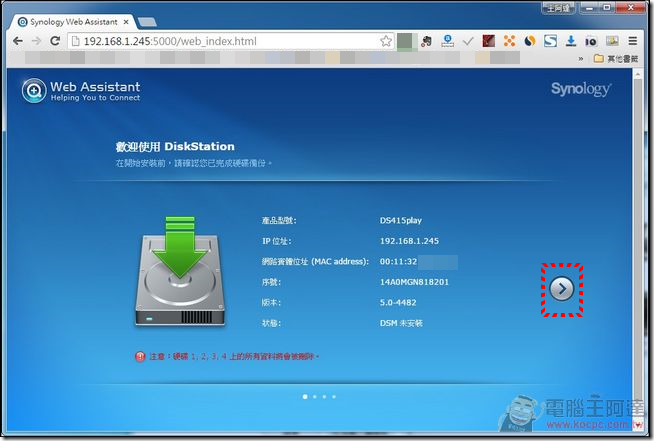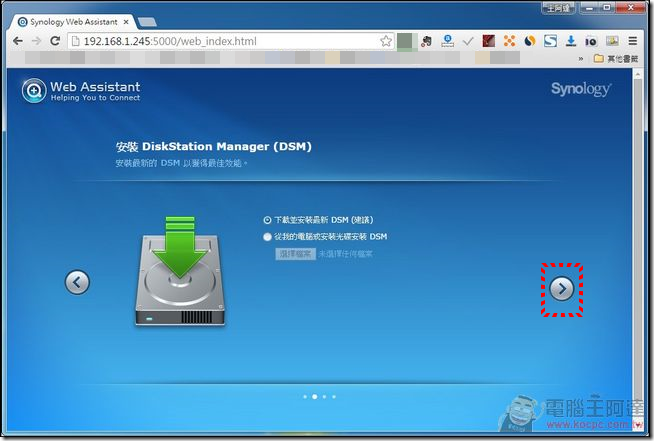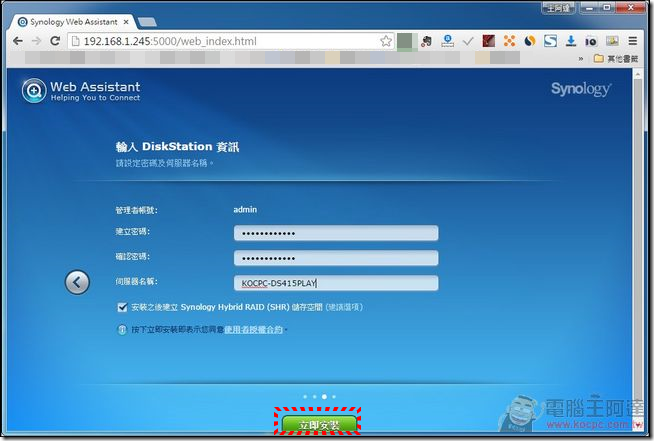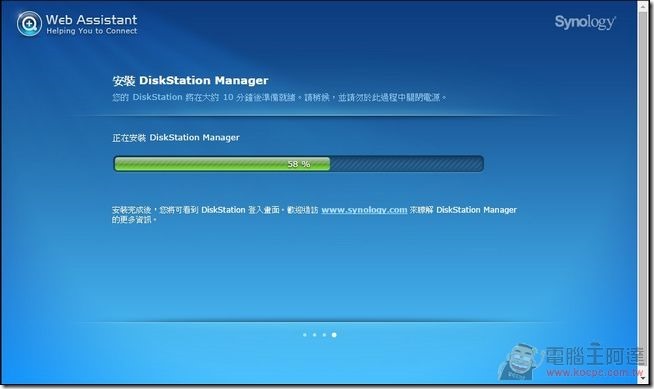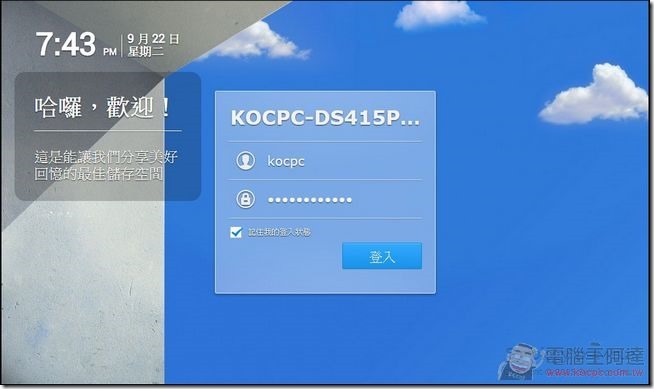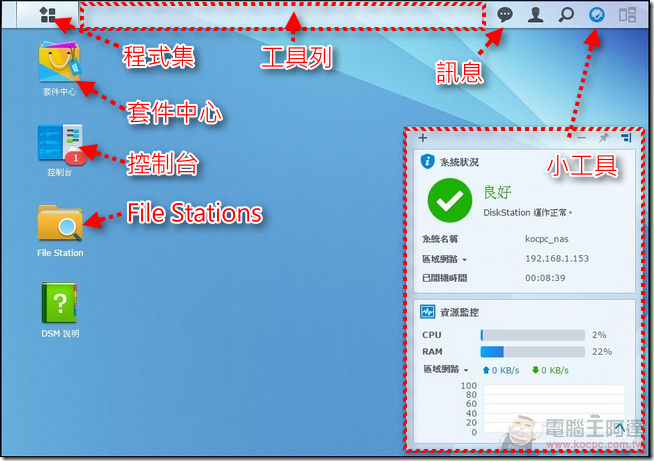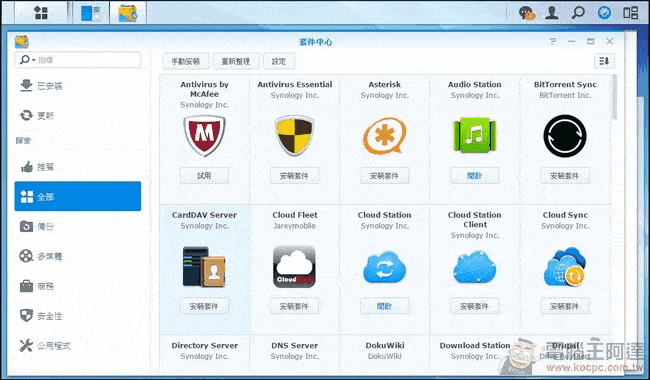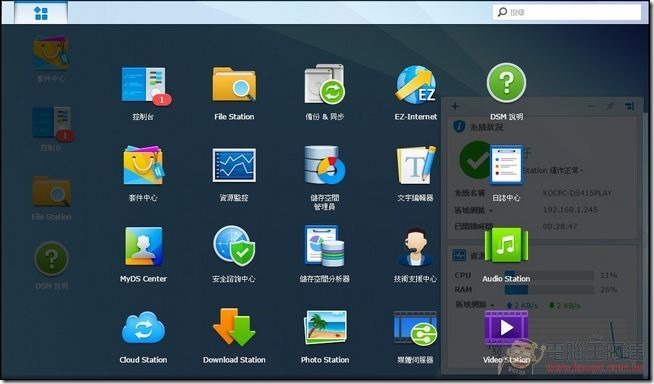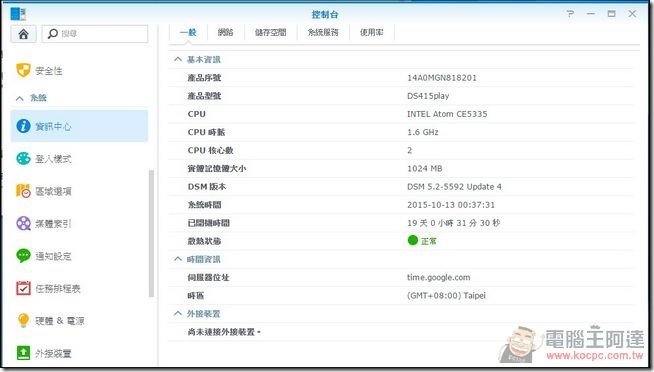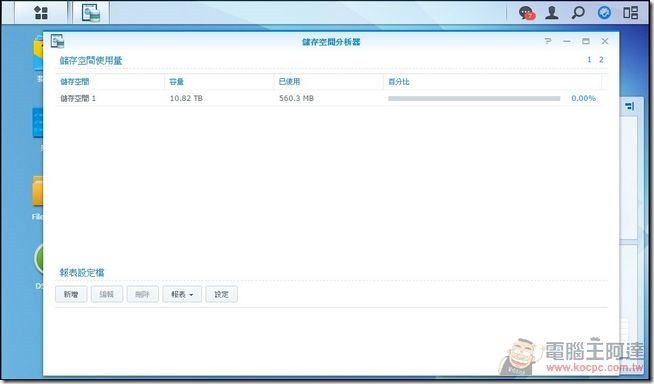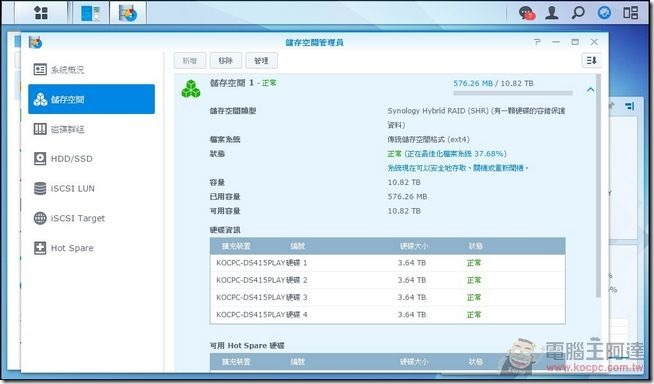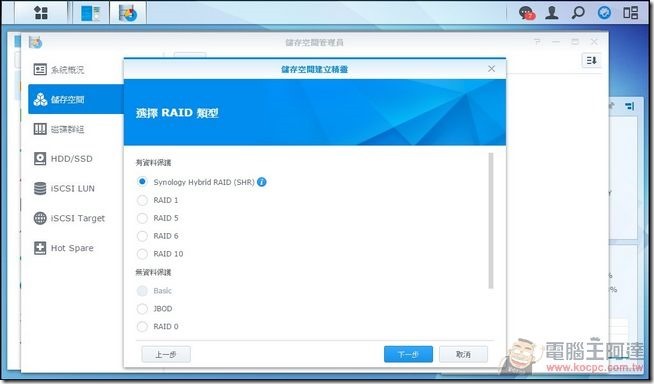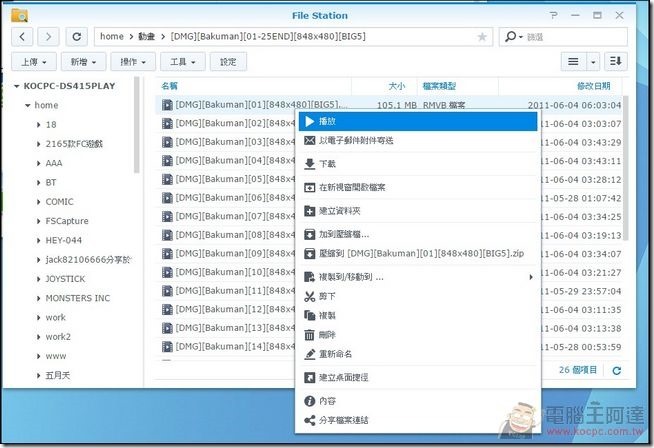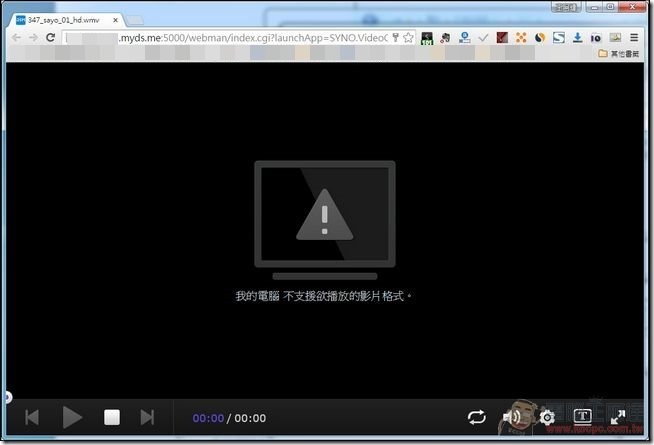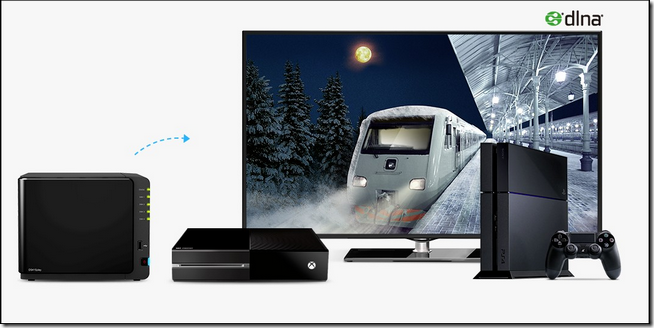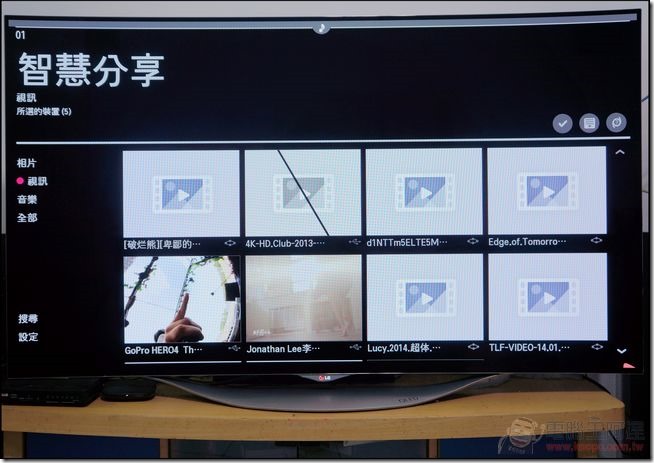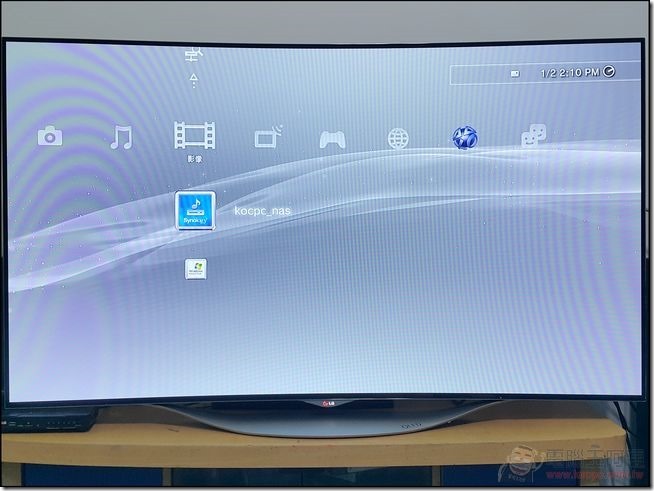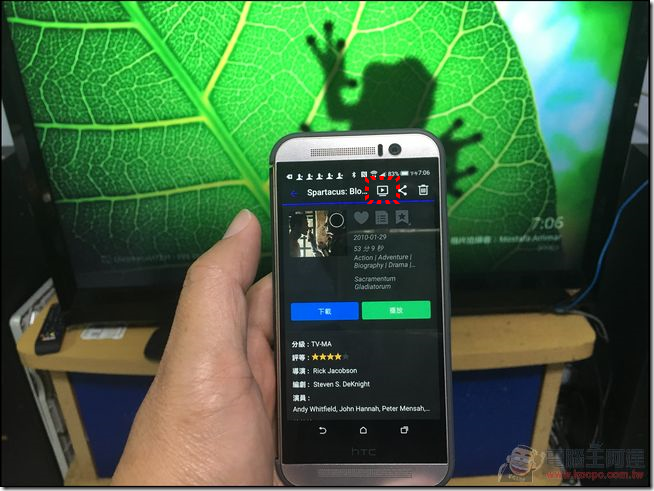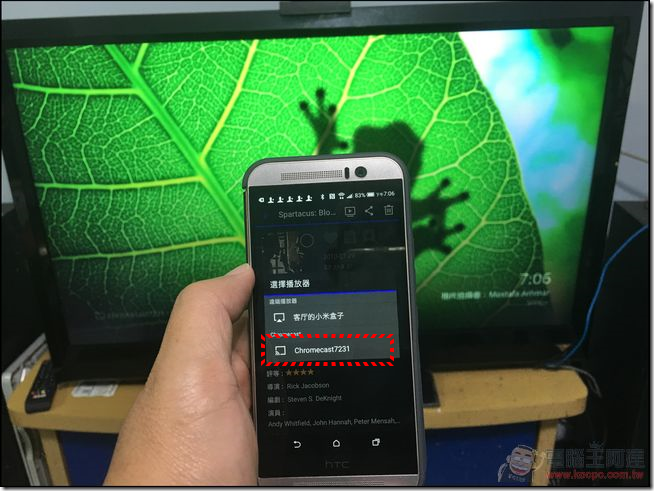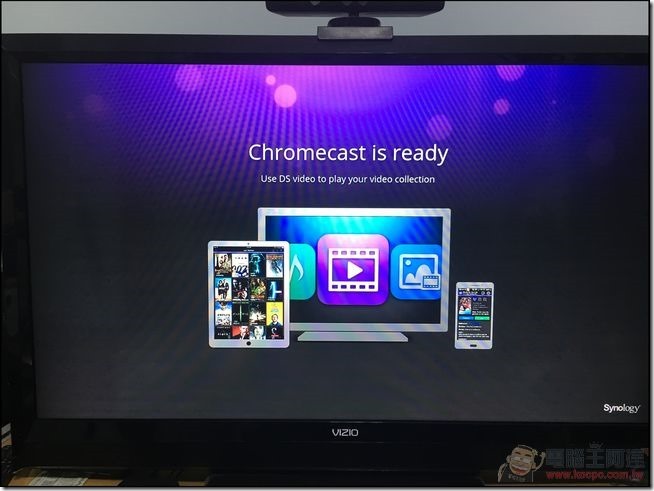這次為大家介紹中階網路儲存裝置 Synology DS415play 的開箱評測,說起個人大容量儲存裝置大家會想起什麼呢?是大容量隨身碟?是 Dropbox 這類雲端硬碟?我個人這些方案都有優點但都沒有自己架 NAS(Network Attached Storage;網路儲存裝置)來的安全與用途廣泛。因為 NAS 除了可以儲存資料以外,本身也可以當作個人的私人雲、省電下載器、更具有家庭娛樂的休閒功能,之前阿達為大家介紹過「Synology DS215j」這款 2Bay 的入門 NAS,受到蠻多讀者的肯定,今天繼續為大家介紹更專業、用途更廣的 4Bay NAS「Synology DS415play」。
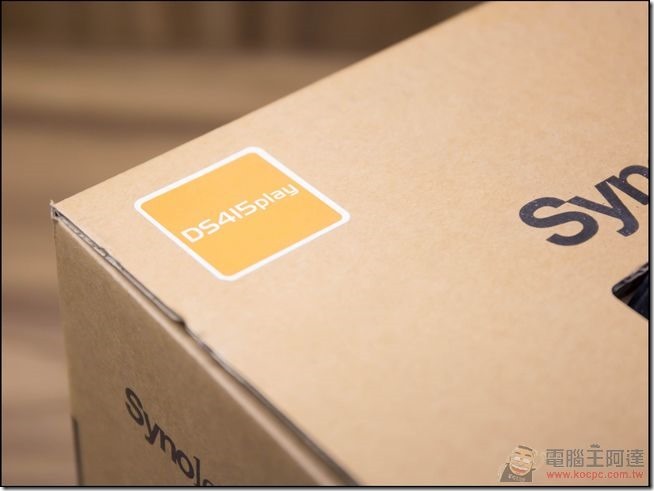
Synology DS415play開箱與安裝
「Synology」(群暉科技)相信有在接觸 NAS 的朋友一定不陌生,他是真正 100% 的台灣公司,也是全球最知名的 NAS 設備製造廠,只要提到 NAS 幾乎都是先想到 Synology,他也是第一個將 NAS 這類網路儲存設備真正完整發揮其用途,並將 NAS 由原本高不可攀的企業用設施變成大部分玩家人人一台的基本家庭儲存娛樂中心的推手:
Synology 的 NAS 產品不論型號幾乎都有檔案分享、私人雲、媒體中心、行動裝置連線、資料同步、RAID防護…等功能,原則上主要的區分在於可裝的硬碟大小、處理器的效能與多媒體能力,消費者也不一定要攻頂才能有優質的使用體驗,而是依照自己的主要需求與預算選擇即可:
開箱,Synology DS415play 裡面包括了主機、變壓器、說明書、螺絲與CAT.6網路線:
直接來看 Synology DS415play 本體吧,他是一台 4BAY(可裝四顆硬碟,最高容量支援到24TB)的網路儲存裝置,相同型號還有 Synology DS415+(進階版),Synology DS415play則是一款強調家庭多媒體運用的機型:
在機身前方右側配置了狀態燈號,隨時掌握機器狀態與每顆硬碟的運作情況:
在下方則是有可外接 USB 裝置的連接埠與電源鍵:
機身左右兩側都有「Synology」LOGO,同時也具有通風、散熱的效果:
機身後方則是配置了 USB2.0 x 2 、USB 3.0 x 2 與 RJ-45 連接埠,如果家中不方便拉網路線也可以安裝無線網卡使用,兩顆大大的散熱風扇也頗引人注意(不過運作時倒是蠻安靜的):
開啟 Synology DS415play 前蓋,可看到四組插拔式硬碟托盤:
只要按下上方的「PUSH」就可以把硬碟抽出,在每個硬碟托盤旁邊也有以「點」的方式標示對應的硬碟槽,在發生硬碟故障時方便使用者替換故障硬碟,而且 Synology DS415play 支援熱插拔,可以在啟動的情況下直接替換掉故障硬碟,讓維護更為快速、無風險:
Synology DS415play 的硬碟托盤採用無工具無螺絲設計,不需螺絲起子即可安裝一般市售的 3.5 吋硬碟,讓使用者能更輕鬆快速的進行硬碟安裝/更換動作:
只要一摳就可取下左右兩變的固定夾:
俗語說「硬碟的大小,決定了阿宅的力量」,Synology DS415play 支援最大單顆 6TB 硬碟,容量最高達 24TB,不過宅力與財力有關,這次我選擇了四顆 Seagate 4TB NAS 專用硬碟:
硬碟安裝非常簡單,只要將硬碟放到托盤中,接著將夾具對準裝回即完成硬碟固定,接著再推回去 Synology DS415play 機身中安裝即可,連小朋友都會裝:
硬碟安裝好之後,蓋回上蓋、接上電源與網路線後啟動,等到燈號全部都亮綠燈時代表啟動完成,您就可以開始設定環境了:
Synology DS415play系統設定
以往「NAS」的安裝設定難度很高,但自從 Synology 為NAS 開發了 DSM(Synology DiskStation Manager)作業系統之後,NAS 的管理與設定變的相當直覺,也讓後來的廠商也都導入類似圖像介面元素,變的越來越簡單易用。以 Synology NAS 為例,只要接上區域網路的網路線後,不需特別安裝或設定,只要在瀏覽器內直接輸入「http://find.synology.com」就會看到剛剛連接網路線並啟動電源的 Synology DS415play,直接執行「連線設定」即可,完全沒有難度:
由於我們剛剛安裝硬碟進去,所以還必須進行磁碟陣列建立與 DSM 作業系統的安裝,這部分您完全不用動腦,只要一直執行「>」往下走即可:
只要在連接網際網路的環境下,系統會自動幫您做規劃、安裝作業系統,比安裝電腦還要簡單:
最後設定管理者帳號密碼後執行立刻安裝即可:
接下來系統會自動下載 DSM 並安裝到 NAS 中,還會很貼心的幫您建立 Synology Hybrid RAID(SHR)陣列磁區:
DSM 安裝完,登入系統就搞定了,簡單到不太會形容:
DSM 介面與功能介紹
以介面來說大家可以想像安裝了 DSM 作業系統的 Synology DS415play 是一台功能相當完整的 LINUX 電腦,他有桌面、程式集、控制台、File Station(檔案總管)、工具列與套件中心(App 商店)的概念,只要使用瀏覽器就可以控制 Synology DS415play:
套件中心
「套件中心」就是 DSM 系統的「軟體市集」,這也是 Synology NAS 為什麼廣受歡迎並成為市場主流的原因,透過套件中心您可以自行安裝各種「加值」應用,讓 NAS 由單純的檔案備份、管理中心變成一部具有檔案分享、媒體中心、私人雲…的萬能主機,甚至您可透過安裝套件架設網站論壇、Wordpress BLOG、Mail Server、購物車系統甚至翻牆用的自架 VPN …達到一機多用途的目的:
執行左上角的程式集,檢視所有應用清單:
其他 DSM 的運用還很多,包含了快速連結等等,有興趣的朋友可以直接看「Synology NAS DSM(DiskStation Manager)基本系統設定與功能使用」的介紹,不多贅述。
Synology DS415play 硬體規格與各項功能
Synology DS415play 搭載 Intel Atom 1.6GHz 雙核心處理器與 1GB RAM,在 Windows 環境下,設定為 RAID 5 的 DS415play 可提供平均每秒 112.35MB 的讀取速度及每秒 98.58MB 的寫入速度。處理器內建浮點運算技術,讓使用者上傳大量照片或影片時,可以加速照片縮圖的多媒體處理速度:
當一開始設定的時候,系統除了安裝DSM以外順便也用 SHR(Synology Hybrid RAID)格式將四顆 4TB 硬碟做了組合,會格式化成 10.82TB(SHR是優化過的 RAID5 ,具有接近 RAID0 磁碟陣列組合的高速讀取速度,同時間會使用一顆硬碟做「奇偶校驗」所以可用空間不會是 16TB),當Synology DS415play裡面的任何一顆磁碟資料發生損壞時,可利用剩下的資料和相應的奇偶校驗資訊去恢復被損壞的資料,使用者只要直接抽換掉故障的硬碟就能持續運作,安全性很高:
在系統裡面的「儲存空間管理員」也可看出每顆硬碟的狀態(其實在機箱外的LED燈也會顯示):
當然您開心的話,也可以自行重新格式化為其他RAID型態,不過阿達個人建議使用 SHR 即可:
Synology DS415play特殊功能
Synology DS415play 只要安裝套件後幾乎什麼工作都能執行,包括當FTP、私人雲、伺服器、BT下載、檔案分享、備份資料…都沒有問題,這部分阿達在之前寫過的「Synology NAS 終極應用大補帖!行動裝置、家庭影音、電腦串流、VPN翻牆、Time Machine備份還原使用全攻略」裡面已有超詳細說明,請大家有興趣的話可以看那一篇分享。在此為大家介紹的是 Synology DS415play 的「play」是什麼意思,同型號的 Synology DS415+ 雖然硬體功能比較強,但他相對不適合個人或家庭的多媒體需求,在阿達之前介紹過的 Synology DS215j 什麼都好,但是用電腦端播放「非」mp4 格式(如RMVB、WMV…)影片時會發生問題:
如果您在外面使用電腦瀏覽器想要透過網際網路播放家中 NAS 裡面的非MP4格式影片就會出現「我的電腦 不支援欲播放的影片格式」,就算你有裝播放器也沒用(但 iOS 的 DSfile 與 DSvideo 具備轉碼功能可直接播放各種格式的影片,Android 手機安裝 MXplayer 之後也可以播放):
▲不具「Play」硬體轉碼的機型在電腦與部分裝置上播放非mp4格式會出現問題。
而 Synology DS415play 的「play」指的就是機器本身搭載了硬體加速轉碼引擎,可提供 1080p Full HD 即時影像轉碼功能,輕鬆與你的智慧型電視、網路媒體播放器、行動裝置及電腦分享影片。像這類 RMVB 格式影片就可以免轉檔直接串流播放:
除此之外 Synology DS415play 也支援了「多頻道同時串流」功能,讓所有家庭成員都可以在不同的房間、不同地點觀看各自喜愛的影片,這都是一般非「play」機型辦不到的特殊功能:
▲下圖就是同時以電腦與手機同時連結 Synology DS415play 播放不同影片,兩者互不干擾都很流暢,讓您家人可以同時欣賞不同的影片。
由於是硬體解碼,所耗費的資源並不大,我個人實測手機與電腦同時串流播放兩段不同影片,同時背景還在BT下載檔與由電腦複製影片到 NAS 中,CPU耗費的資源也沒有很大(DS215j播放一段影片就快破表了):
此外 Synology DS415play 也支援 DLNA 媒體伺服器功能,您家中如果有 PS4、XBOX或是支援 DLNA 的電視的話都可以直接讀取 NAS 裡面的照片、影片與音樂:
像阿達之前分享過的 LG 55EC930T 55吋 OLED 曲面電視 就有可以透過區域網路直接讀取 NAS 影片的功能:
家中有 PS3 / 4 或 XBOX 這一類的電視遊樂器,也可以直接透過 DLNA 方式讀取與播放 NAS 裡面的影片、照片和音樂:
如果您家中有買 ChromeCast 的話那就更方便了,只要透過 DSvideo 選擇播放裝置:
選Chromecast(當然小米盒子與 Apple TV 也可以啦)後播放:
這樣就可以用超大螢幕的電視來看電影與影集啦,超爽快der:
結語
如果您是重度的電影、影集愛好者,或家人常常為了要看不同電影吵架的話,Synology DS415play 的硬體解碼與多頻道串流功能絕對能滿足您在家庭多媒體的使用需求,而且 4 Bay 的容量,讓您最高有 24TB 的容量可以塞大量的電影、影集,加上 SHR 加持就算放置個人重要的資料、照片、影片也不怕因為硬碟毀損而造成無可彌補的遺憾,在容量最大化與資料的保全取得不錯的平衡。如果您預算有限的話入門款的 DS215j 非常不錯,但如果預算夠的話 Synology DS415play 絕對是您家庭娛樂多媒體中心的最佳選擇。
延伸閱讀:
Synology NAS 終極應用大補帖!行動裝置、家庭影音、電腦串流、VPN翻牆、Time Machine備份還原使用全攻略